Trong kỷ nguyên số hóa hiện nay, cuộc sống của chúng ta diễn ra chủ yếu qua các ứng dụng, khiến kho ảnh kỹ thuật số dễ dàng trở nên lộn xộn. May mắn thay, Google Photos đang triển khai một giải pháp hữu ích để giải quyết vấn đề này. Ứng dụng quản lý ảnh hàng đầu này giờ đây cho phép bạn ẩn đi những nội dung không mong muốn như ảnh chụp màn hình hay meme, giúp thư viện ảnh chính luôn ngăn nắp và dễ quản lý.
Ẩn Meme và Ảnh Chụp Màn Hình Khỏi Chế Độ Xem Chính trong Google Photos
Nếu bạn là một người dùng smartphone thường xuyên chụp ảnh, Google Photos chắc chắn là một ứng dụng vô cùng giá trị để lưu trữ, sắp xếp và chia sẻ kho ảnh của mình. Tuy nhiên, bên cạnh những bức ảnh kỷ niệm từ chuyến du lịch hay buổi gặp gỡ bạn bè, thư viện ảnh còn bị “ô nhiễm” bởi vô số nội dung không mong muốn từ các ứng dụng khác. Đó có thể là những ảnh chụp màn hình bạn vô tình lưu lại, những meme hài hước được chia sẻ qua WhatsApp, Zalo hoặc Messenger, hay bất kỳ nội dung nào khác không thực sự là ảnh cá nhân. Sự lộn xộn này gây không ít phiền toái khi bạn muốn tìm kiếm những bức ảnh quan trọng.
Tuy nhiên, giờ đây Google Photos đã mang đến một giải pháp cho vấn đề này. Không chỉ có thể chọn hiển thị nội dung từ các ứng dụng khác trong chế độ xem Ảnh chính, bạn còn có thể ẩn đi những nội dung không cần thiết. Google Photos thậm chí cho phép tùy chỉnh cài đặt này cho từng ứng dụng cụ thể, mang lại cho bạn quyền kiểm soát chi tiết về những gì xuất hiện hoặc không xuất hiện trong thư viện ảnh của mình.
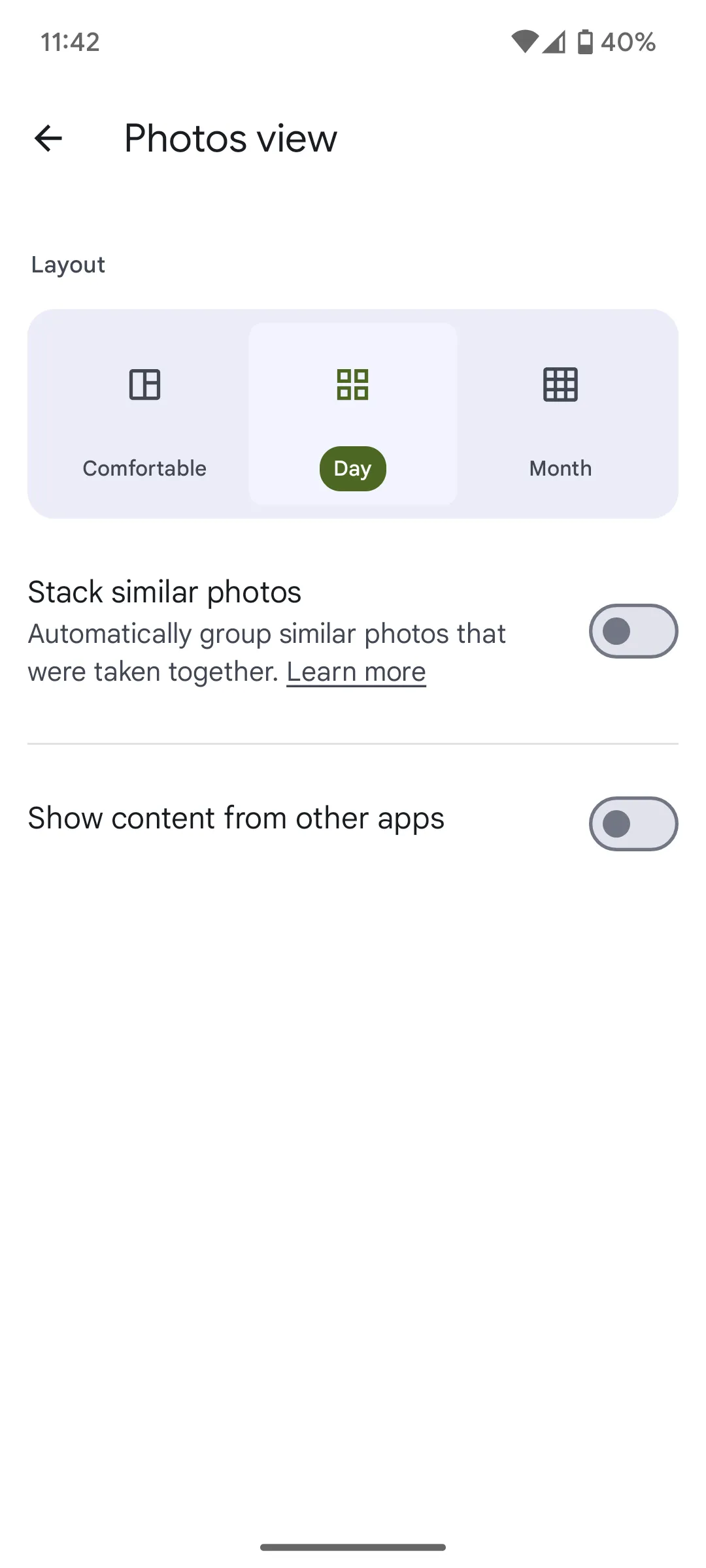 Giao diện cài đặt ẩn nội dung từ các ứng dụng khác trong Google Photos
Giao diện cài đặt ẩn nội dung từ các ứng dụng khác trong Google Photos
Theo thông tin ban đầu từ 9to5Google, cài đặt mới này có sẵn trong phiên bản 7.14 của Google Photos. Nếu chưa thấy, hãy đảm bảo rằng bạn đã cập nhật ứng dụng Google Photos lên phiên bản mới nhất. Sau khi cập nhật, bạn có thể thấy một biểu ngữ ở đầu Google Photos với nội dung “Mới! Giữ chế độ xem Ảnh của bạn không bị lộn xộn từ các ứng dụng khác.”
Nếu không thấy biểu ngữ này, bạn có thể tìm cài đặt mới theo cách thủ công bằng cách nhấn vào ảnh hồ sơ của mình ở góc trên bên phải, sau đó chọn Cài đặt Photos > Tùy chọn > Chế độ xem Ảnh. Tại đây, bạn có thể chọn “Hiển thị nội dung từ các ứng dụng khác”, và nếu có, chọn “Chỉ hiển thị nội dung đã sao lưu” hoặc “Ẩn nội dung lộn xộn từ các ứng dụng khác”. Nhấn vào “Tùy chỉnh theo ứng dụng” để thay đổi cài đặt cho từng ứng dụng riêng lẻ.
Lời Nhắc Nhở Hữu Ích Để Dọn Dẹp Google Photos Định Kỳ
Đây là một cài đặt nhỏ nhưng cực kỳ hữu ích mà chắc chắn nhiều người dùng sẽ tận dụng. Dù không phải ai cũng sẽ tùy chỉnh chế độ xem Ảnh theo từng ứng dụng cụ thể, nhưng khả năng ẩn đi những nội dung không cần thiết ngay lập tức mang lại trải nghiệm gọn gàng hơn đáng kể.
Tính năng này cũng là một lời nhắc nhở kịp thời về việc dọn dẹp Google Photos, một việc mà nhiều người thường xuyên bỏ qua. Bằng cách xóa bỏ những bức ảnh và video cũ mà bạn ít có khả năng xem lại, bạn có thể giải phóng đáng kể dung lượng lưu trữ quý giá.
Việc Google Photos bổ sung khả năng ẩn các nội dung không liên quan là một bước tiến lớn, giúp người dùng duy trì một thư viện ảnh gọn gàng và tập trung vào những khoảnh khắc thực sự có giá trị. Hãy cập nhật ứng dụng ngay hôm nay để trải nghiệm sự tiện lợi này và quản lý kho ảnh của bạn hiệu quả hơn!


